La función de Enmascaramiento permite ediciones de precisión no destructivas al aislar áreas específicas de una imagen, como personas, mascotas, fondos o regiones personalizadas, para ajustes de color específicos. Ya sea que estés perfeccionando los tonos de piel, mejorando un cielo, ajustando los colores del pelaje de las mascotas o aplicando selectivamente HSL o gradación de color, el enmascaramiento te brinda control total sobre las ediciones localizadas.
Acceso a la Función de Enmascaramiento
Para comenzar a usar máscaras:
- Ve al grupo de funciones de Ajustes de Color.
- En el Panel de Control de Opciones, selecciona la herramienta de Enmascaramiento.
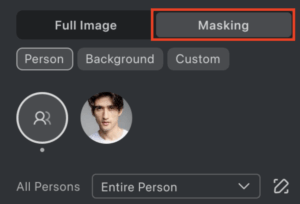
Bajo Enmascaramiento, puedes seleccionar:
- Máscara de Persona: Aplica ajustes a una persona individual o áreas específicas faciales o corporales.
- Máscara de Mascota: Aplica ajustes específicamente a las mascotas detectadas en tu imagen.
- Máscara de Fondo: Aplica cambios solo al fondo.
- Máscara Personalizada: Define tu propia máscara usando herramientas manuales.
Una vez creada, la máscara aparecerá en el panel de Acceso Rápido en la esquina superior izquierda.
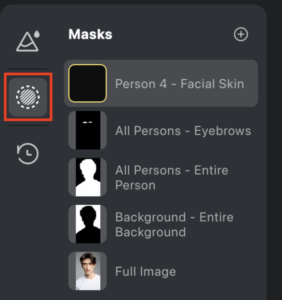
Opciones de Máscara de Persona
Evoto permite un control detallado de personas individuales en una imagen. Para cada persona identificada, puedes realizar ediciones específicas en una variedad de áreas. Admite la selección de diferentes partes del cuerpo y su combinación en un solo grupo de máscara.
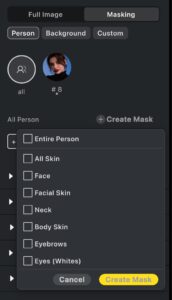
Además, puedes editar todas las personas simultáneamente usando la opción Todas las Personas. Esto incluye sub-máscaras y admite la sincronización de efectos en todo el proyecto.
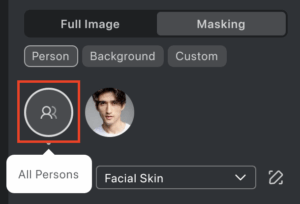
Opciones de Máscara de Mascota
![]()

Evoto presenta Enmascaramiento de Mascotas dedicado, permitiéndote aplicar ajustes de color locales específicamente a las mascotas en tus fotos.
Cuando se detecta una mascota en tu imagen, selecciona la máscara de Mascota para ver la superposición resaltando el área de la mascota. Las regiones de máscara de mascota disponibles incluyen:
- Mascota Completa: Selecciona la mascota completa para ajustes generales.
El Enmascaramiento de Mascotas te permite crear retratos profesionales de mascotas ajustando los colores de la mascota independientemente de la persona y el fondo, dándote control creativo completo sobre cada elemento en tu foto.
Puedes aplicar las mismas herramientas de ajuste de color a las máscaras de mascotas:
- Básico – Ajusta exposición, contraste, luces, sombras y más
- Curvas – Ajuste fino de tonos
- HSL – Modifica tono, saturación y luminancia para colores específicos
- Gradación de Color – Aplica tonificación de color a luces, medios tonos y sombras
- Detalle – Ajusta nitidez
Opciones de Máscara de Fondo
Evoto permite un control detallado del fondo en una imagen. Admite la selección de diferentes tipos de fondos y su combinación en un solo grupo de máscara.
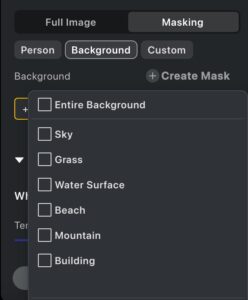
Tipos de Máscara Personalizada
Crea áreas de enmascaramiento personalizadas con tres herramientas flexibles y dos opciones de máscaras combinadas (sujeto/fondo).
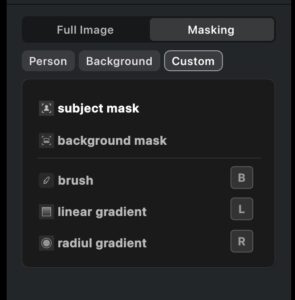
Herramienta de Pincel
Usa el pincel para agregar o eliminar manualmente áreas de máscara.
Los parámetros ajustables incluyen Tamaño, Suavidad, Flujo y Densidad.
También puedes usar Invertir para revertir el área de máscara seleccionada.
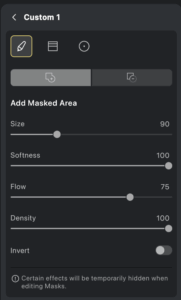
Degradado Lineal
Ideal para cielos, horizontes o elementos arquitectónicos.
Personaliza el degradado ajustando su dirección y área usando tres líneas horizontales y una línea central vertical. Arrastra la extensión central para rotar la máscara.
Puedes crear múltiples máscaras lineales y reposicionarlas si es necesario.
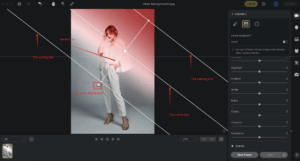
Degradado Radial
Úsalo para enmascaramiento circular o elíptico, perfecto para aislar rostros o destellos de sol.
Dos elipses representan el inicio y el final suave del degradado.
Arrastra desde el centro o la línea exterior para redimensionar, reposicionar o rotar la máscara.
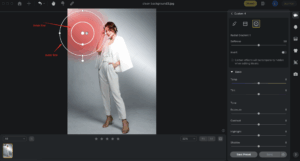
Edición y Gestión de Máscaras
Haz clic derecho en cualquier máscara creada en la lista de Máscara Local para Editar o Eliminar.
Para reposicionar una máscara, haz clic y arrástrala en el área de vista previa cuando aparezca el icono de mano.
Usa la opción Invertir para intercambiar las áreas enmascaradas y no enmascaradas.
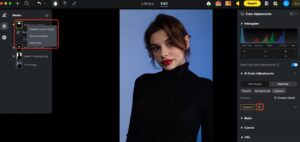
Añadir/Restar Máscara
Al usar la función «Añadir Máscara», todas las herramientas de enmascaramiento pueden usarse para seleccionar un área, se pueden aplicar múltiples herramientas a la misma área.
En el modo «Restar Máscara», los usuarios pueden usar todas las herramientas de enmascaramiento para eliminar áreas de una máscara existente. Las áreas eliminadas aparecerán como sub-máscaras en la lista de máscaras.
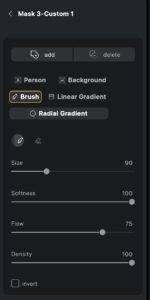
Nota: El atajo X puede usarse para cambiar entre los modos Añadir y Restar.
Ejemplo de Uso:
Después de crear una máscara general que incluya todas las partes del cuerpo, si ciertas partes del rostro o la ropa de un sujeto no necesitan ajuste, los usuarios pueden cambiar al modo «Restar» y eliminar el área correspondiente de la máscara. El área de máscara restante puede entonces ajustarse independientemente.
Soporte Ampliado de Ajustes de Color
El enmascaramiento local admite más que ajustes de color básicos. También puedes aplicar:
- Curvas
- HSL
- Gradación de Color
Esto te brinda un control ampliado sobre los tonos, correcciones de color y ediciones estilizadas dentro de las áreas enmascaradas.
Acceso Rápido: Control de Visibilidad de Enmascaramiento
El Icono de Ojo en el panel de Acceso Rápido controla la visibilidad de la máscara:
- Ojo Abierto muestra la máscara activa y sus efectos.
- Ojo Cerrado oculta los efectos de la máscara y la excluye de la exportación.
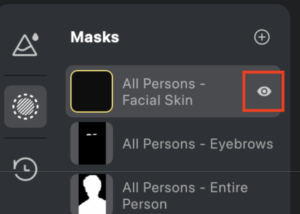
Al pasar el cursor sobre un icono de máscara se resalta el área enmascarada en la vista previa de la imagen.
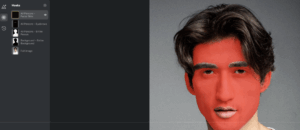
Preajustes y Sincronización
Puedes guardar y sincronizar ajustes para lo siguiente:
- Imagen Completa
- Enmascaramiento
- Persona (aplicado globalmente, no por individuo)
- Mascota (Nuevo en 6.2)
- Fondo
- Personalizado
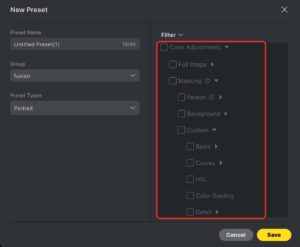
Cómo Sincronizar Máscaras
-
Haz clic en Sincronizar.
-
Navega a Filtro → Ajustes de Color → Enmascaramiento.
-
En las opciones de sincronización, elige uno de los siguientes modos:
-
Reemplazar Máscaras Existentes: Reemplaza todas las máscaras existentes en la imagen objetivo.
-
Añadir a Máscaras Existentes: Añade la máscara actual encima de las máscaras existentes en la imagen objetivo.
-
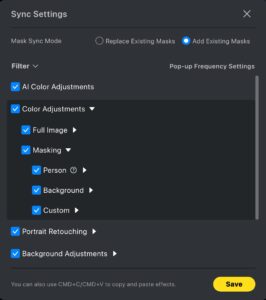
El Enmascaramiento te brinda libertad creativa y control sin igual. Desde mejoras sutiles hasta transformaciones dramáticas, las ediciones localizadas te permiten ajustar cada parte de tu imagen con precisión e intención.







